Oszustwo POP-UP Dear Chrome User, Congratulations!
Phishing/OszustwoZnany również jako: Wirus "Dear Chrome user, congratulations!"
Otrzymaj bezpłatne skanowanie i sprawdź, czy twój komputer jest zainfekowany.
USUŃ TO TERAZAby korzystać z w pełni funkcjonalnego produktu, musisz kupić licencję na Combo Cleaner. Dostępny jest 7-dniowy bezpłatny okres próbny. Combo Cleaner jest własnością i jest zarządzane przez RCS LT, spółkę macierzystą PCRisk.
Instrukcje usuwania Dear Chrome User, Congratulations!
Czym jest Dear Chrome User, Congratulations!?
"Dear Chrome User, Congratulations!" to zwodnicza wiadomość wyświetlana przez różne nieuczciwe strony internetowe. Badania pokazują, że wiele osób nieumyślnie odwiedza witrynę Dear Chrome User, Congratulations! – są na nią przekierowywani przez potencjalnie niechciane aplikacje (PUA) lub natrętne reklamy generowane przez inne nieuczciwe strony. Należy pamiętać, że wiele PUA infiltruje systemy bez pozwolenia, a także powodują przekierowania, generują natrętne reklamy i zbierają poufne informacje.
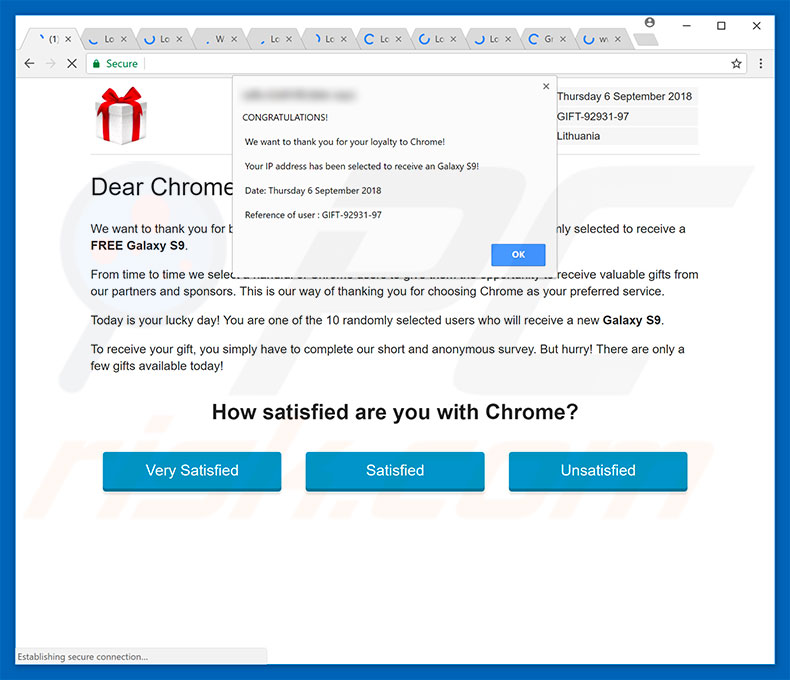
Wiadomość "Dear Chrome User, Congratulations!" informuje, że użytkownik został wybrany do wygrania telefonu komórkowego Samsung Galaxy S9 w zamian za lojalność wobec przeglądarki Google Chrome. Aby odebrać nagrodę, należy wypełnić krótką ankietę. To oszustwo i Google nie ma z nim nic wspólnego. W rzeczywistości cyberprzestępcy próbują zbierać różne dane, które będą niewłaściwie wykorzystywane do generowania przychodów. Osoby te prawdopodobnie proszą ofiary o podanie danych osobowych (takich jak adresy e-mail). Zignoruj wiadomość "Dear Chrome User, Congratulations!" i natychmiast opuść witrynę. Zauważ, że niektóre nieuczciwe strony wykorzystują skrypty, które zapobiegają zamykaniu kart/okien przeglądania. W takich przypadkach zamknij przeglądarkę za pomocą Menedżera zadań lub po prostu uruchom ponownie system. Po ponownym uruchomieniu przeglądarki nie przywracaj poprzedniej sesji. W przeciwnym razie złośliwe witryny zostaną ponownie otwarte.
Potencjalnie niechciane aplikacje wyświetlają różne natrętne reklamy (np. banerowe, pop-up, kuponowe itp.), które są generowane za pomocą narzędzi, które umożliwiają umieszczanie treści graficznych stron trzecich na dowolnej stronie. Często ukrywają podstawowe treści, tym samym zmniejszając komfort przeglądania. Ważniejszym problemem jest to, że mogą przekierowywać na złośliwe witryny lub uruchamiać skrypty, które pobierają/instalują złośliwe oprogramowanie. Dlatego nawet przypadkowe kliknięcia mogą spowodować infekcje komputerowe wysokiego ryzyka. Potencjalnie niechciane aplikacje są również znane ze śledzenia informacji. Zazwyczaj zapisują adresy IP, adresy URL odwiedzanych witryn, przeglądane strony, wyszukiwane hasła, naciśnięcia klawiszy i inne podobne informacje, które mogą zawierać dane osobowe. Wszystkie dane są udostępniane stronom trzecim (potencjalnie cyberprzestępcom), które niewłaściwie wykorzystują prywatne informacje do generowania przychodów. Dlatego śledzenie danych może prowadzić do poważnych problemów prywatności, a nawet kradzieży tożsamości. Zdecydowanie zalecamy natychmiastowe wyeliminowanie wszystkich potencjalnie niechcianych aplikacji.
| Nazwa | Wirus "Dear Chrome user, congratulations!" |
| Typ zagrożenia | Phishing, oszustwo, inżynieria społeczna, oszustwo finansowe |
| Objawy | Nieautoryzowane zakupy online, zmienione hasła do kont online, kradzież tożsamości, nielegalny dostęp do komputera ofiary. |
| Metody dystrybucji | Zwodnicze e-maile, złośliwe internetowe reklamy pop-up, techniki zatruwania wyszukiwarki, domeny z błędnie wpisanymi nazwami. |
| Zniszczenie | Utrata wrażliwych informacji prywatnych, straty pieniężne, kradzież tożsamości. |
| Usuwanie |
Aby usunąć możliwe infekcje malware, przeskanuj komputer profesjonalnym oprogramowaniem antywirusowym. Nasi analitycy bezpieczeństwa zalecają korzystanie z Combo Cleaner. Pobierz Combo CleanerBezpłatny skaner sprawdza, czy twój komputer jest zainfekowany. Aby korzystać z w pełni funkcjonalnego produktu, musisz kupić licencję na Combo Cleaner. Dostępny jest 7-dniowy bezpłatny okres próbny. Combo Cleaner jest własnością i jest zarządzane przez RCS LT, spółkę macierzystą PCRisk. |
Internet jest pełen zwodniczych witryn, które wyświetlają fałszywe wiadomości, jednak w przeciwieństwie do "Dear Chrome User, Congratulations!", większość to fałszywe błędy stwierdzające uszkodzenie systemu i zachęcające użytkowników do kontaktu z fałszywym „wsparciem technicznym" (płatnymi usługami) lub do zakupu niepotrzebnego oprogramowania. Większość potencjalnie niechcianych aplikacji jest również bardzo podobna. Oferując różne „przydatne funkcje", aplikacje takie jak Dear Chrome User, Congratulations!, starają się sprawiać wrażenie bycia uzasadnionymi, jednak mają na celu generowanie przychodów dla programistów. Zamiast zapewniać prawdziwą wartość zwykłym użytkownikom, PUA powodują niechciane przekierowania, generują natrętne reklamy i zbierają poufne informacje, stanowiąc w ten sposób zagrożenie dla prywatności i bezpieczeństwa przeglądania sieci.
Jak zainstalowano potencjalnie niechciane aplikacje na moim komputerze?
W większości przypadków potencjalnie niechciane aplikacje infiltrują systemy bez pozwolenia, ponieważ programiści rozsyłają je przy użyciu natrętnych reklam i zwodniczej metody marketingowej zwanej „sprzedażą wiązaną". Programiści ukrywają „dołączone" aplikacje w „Niestandardowych"/"Zaawansowanych" ustawieniach (lub innych sekcjach) procesów pobierania/instalacji. Ponadto wielu użytkowników często spieszy się z tymi procedurami, pomija ich kroki i klika reklamy, nie rozumiejąc możliwych konsekwencji. W ten sposób narażają swoje systemy na ryzyko różnych infekcji i zagrażają ich prywatności.
Jak uniknąć instalacji potencjalnie niechcianych aplikacji?
Aby zapobiec tej sytuacji, należy zachować szczególną ostrożność podczas pobierania/instalacji i przeglądania Internetu. Dokładnie przeanalizuj każdy krok procesów pobierania/instalacji, korzystając z „Niestandardowych" lub „Zaawansowanych" ustawień. Odrzuć wszystkie dodatkowo dołączone aplikacje oraz oferty ich pobrania/zainstalowania. Radzimy pobierać programy wyłącznie z oficjalnych źródeł, używając bezpośrednich linków do pobierania. Zewnętrzne narzędzia do pobierania/instalacji często zawierają fałszywe aplikacje, dlatego nigdy nie należy ich używać. Pamiętaj również, że przestępcy inwestują wiele zasobów w projektowanie natrętnych reklam, przez co wydają się one uzasadnione, jednak przekierowują na podejrzane witryny (z hazardem, randkami dla dorosłych, pornografią itp.) Natrętne reklamy są zazwyczaj generowane przez PUA typu adware. Jeśli wystąpią podejrzane przekierowania, wyeliminuj wszystkie podejrzane aplikacje i dodatki do przeglądarki. Kluczem do bezpieczeństwa komputera jest ostrożność. Jeśli twój komputer jest już zainfekowany PUA, zalecamy przeprowadzenie skanowania za pomocą Combo Cleaner Antivirus dla Windows, aby automatycznie je wyeliminować.
Tekst prezentowany w oknie pop-up "Dear Chrome User, Congratulations!":
GRATULACJE!
Dziękujemy za lojalność wobec Chrome!
Twój adres IP został wybrany do odbioru Galaxy S9!
Nr referencyjny użytkownika: GIFT-29931-97
Drogi użytkowniku Chrome, gratulacje!
Chcemy ci podziękować za bycie lojalnym użytkownikiem Chrome! Twój adres IP został losowo wybrany, aby otrzymać BEZPŁATNIE Galaxy S9.
Od czasu do czasu wybieramy garstkę użytkowników Chrome, aby dać im możliwość otrzymania cennych prezentów od naszych partnerów i sponsorów. W ten sposób dziękujemy za wybranie Chrome jako preferowanej usługi.
Dzisiaj jest twój szczęśliwy dzień! Jesteś jednym z 10 losowo wybranych użytkowników, którzy otrzymają nową Galaxy S9.
Aby otrzymać prezent, wystarczy wypełnić krótką i anonimową ankietę. Ale szybko! Obecnie dostępnych jest tylko kilka prezentów!
Jesteś zadowolony z Chrome?
Wygląd okna pop-up "Dear Chrome User, Congratulations!" (GIF):
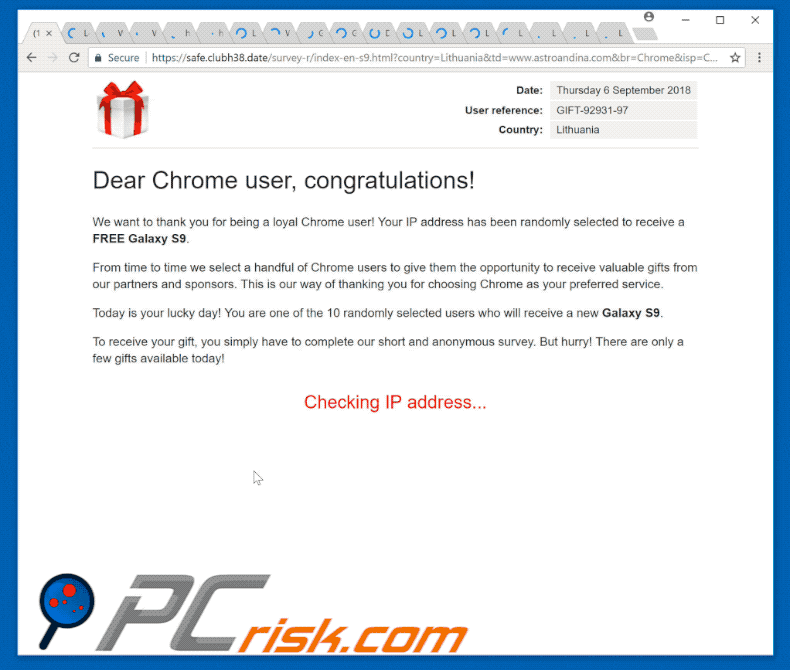
Inny wariant oszustwa pop-up "Dear Chrome User, Congratulations!":
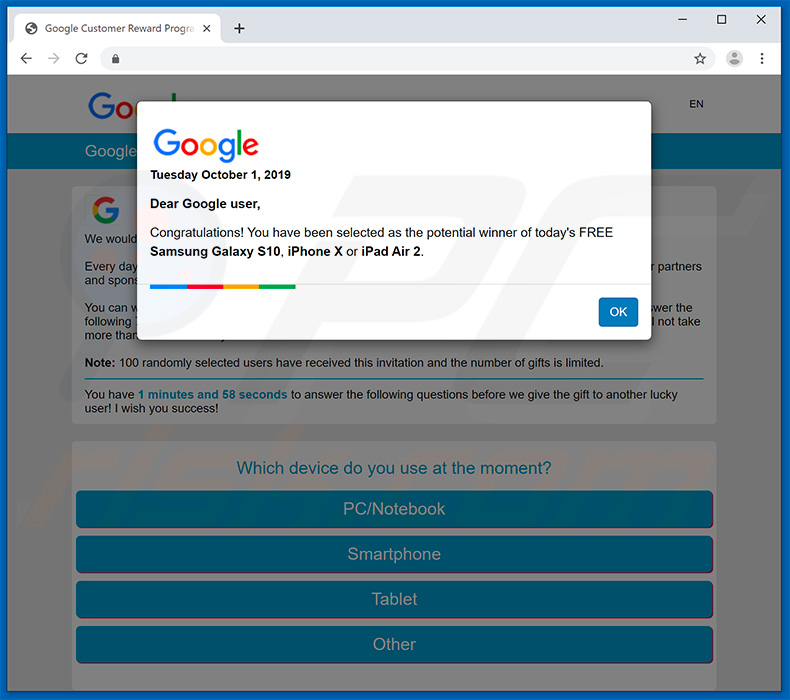
Tekst prezentowany na tej stronie:
Wtorek, 1. października 2019 roku
Drogi użytkowniku Google,
Gratulacje! Zostałeś wybrany jako potencjalny zwycięzca dzisiejszego BEZPŁATNEGO Samsunga Galaxy S10, iPhone'a X lub iPada Air 2.
Zrzut ekranu drugiej strony:
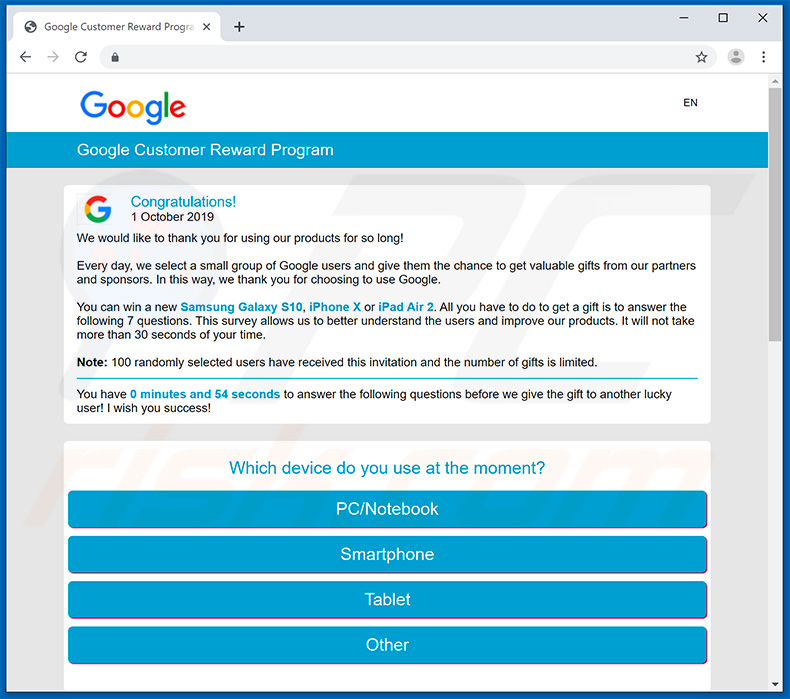
Tekst prezentowany na tej stronie:
Program nagród dla klientów Google
Gratulacje!
1. października 2019 roku
Dziękujemy za tak długie korzystanie z naszych produktów!
Każdego dnia wybieramy małą grupę użytkowników Google i dajemy im szansę na otrzymanie cennych prezentów od naszych partnerów i sponsorów. W ten sposób dziękujemy za wybranie korzystania z Google.
Możesz wygrać nowego Samsunga Galaxy S10, iPhone X lub iPad Air 2. Wszystko, co musisz zrobić, aby otrzymać prezent, to odpowiedzieć na 7 poniższych pytań. Ta ankieta pozwala nam lepiej zrozumieć użytkowników i ulepszyć nasze produkty. Nie zajmie to więcej niż 30 sekund twojego czasu.
Uwaga: zaproszenie otrzymało 100 losowo wybranych użytkowników, a liczba prezentów jest ograniczona.
Masz 1 minutę i 22 sekundy, aby odpowiedzieć na następujące pytania, zanim przekażemy prezent innemu szczęśliwemu użytkownikowi! Życzymy ci sukcesu!
Natychmiastowe automatyczne usunięcie malware:
Ręczne usuwanie zagrożenia może być długim i skomplikowanym procesem, który wymaga zaawansowanych umiejętności obsługi komputera. Combo Cleaner to profesjonalne narzędzie do automatycznego usuwania malware, które jest zalecane do pozbycia się złośliwego oprogramowania. Pobierz je, klikając poniższy przycisk:
POBIERZ Combo CleanerPobierając jakiekolwiek oprogramowanie wyszczególnione na tej stronie zgadzasz się z naszą Polityką prywatności oraz Regulaminem. Aby korzystać z w pełni funkcjonalnego produktu, musisz kupić licencję na Combo Cleaner. Dostępny jest 7-dniowy bezpłatny okres próbny. Combo Cleaner jest własnością i jest zarządzane przez RCS LT, spółkę macierzystą PCRisk.
Szybkie menu:
- Czym jest Dear Chrome User, Congratulations!?
- KROK 1. Deinstalacja zwodniczych aplikacji przy pomocy Panelu sterowania.
- KROK 2. Usuwanie adware z Internet Explorer.
- KROK 3. Usuwanie złośliwych rozszerzeń z Google Chrome.
- KROK 4. Usuwanie potencjalnie niechcianych wtyczek z Mozilla Firefox.
- KROK 5. Usuwanie zwodniczych rozszerzeń z Safari.
- KROK 6. Usuwanie złośliwych wtyczek z Microsoft Edge.
Usuwanie potencjalnie niechcianych aplikacji:
Użytkownicy Windows 10:

Kliknij prawym przyciskiem myszy w lewym dolnym rogu ekranu i w menu szybkiego dostępu wybierz Panel sterowania. W otwartym oknie wybierz Programy i funkcje.
Użytkownicy Windows 7:

Kliknij Start ("logo Windows" w lewym dolnym rogu pulpitu) i wybierz Panel sterowania. Zlokalizuj Programy i funkcje.
Użytkownicy macOS (OSX):

Kliknij Finder i w otwartym oknie wybierz Aplikacje. Przeciągnij aplikację z folderu Aplikacje do kosza (zlokalizowanego w Twoim Docku), a następnie kliknij prawym przyciskiem ikonę Kosza i wybierz Opróżnij kosz.
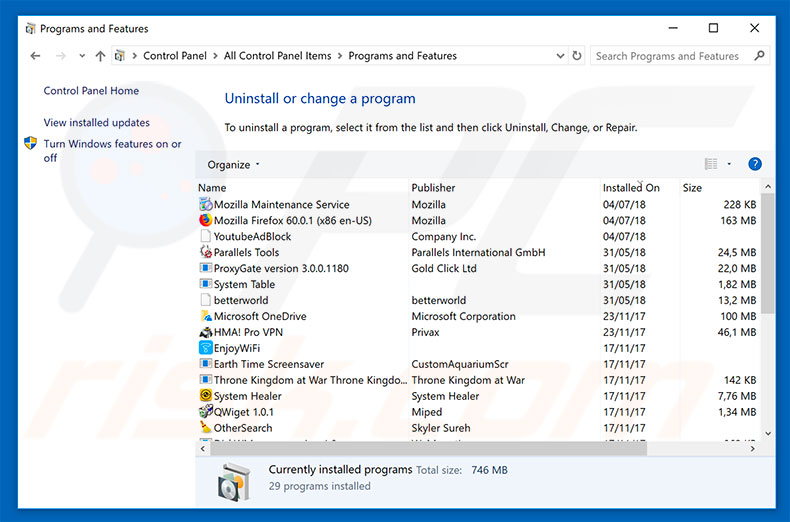
W oknie odinstalowywania programów spójrz na wszelkie ostatnio zainstalowane i podejrzane aplikacje, wybierz te wpisy i kliknij przycisk "Odinstaluj" lub "Usuń".
Po odinstalowaniu potencjalnie niechcianej aplikacji, przeskanuj swój komputer pod kątem wszelkich pozostawionych niepożądanych składników lub możliwych infekcji malware. Zalecane oprogramowanie usuwania malware.
POBIERZ narzędzie do usuwania złośliwego oprogramowania
Combo Cleaner sprawdza, czy twój komputer został zainfekowany. Aby korzystać z w pełni funkcjonalnego produktu, musisz kupić licencję na Combo Cleaner. Dostępny jest 7-dniowy bezpłatny okres próbny. Combo Cleaner jest własnością i jest zarządzane przez RCS LT, spółkę macierzystą PCRisk.
Usuwanie złośliwych rozszerzeń z przeglądarek internetowych:
Film pokazujący, jak usunąć potencjalnie niechciane dodatki przeglądarki:
 Usuwanie złośliwych dodatków z Internet Explorer:
Usuwanie złośliwych dodatków z Internet Explorer:
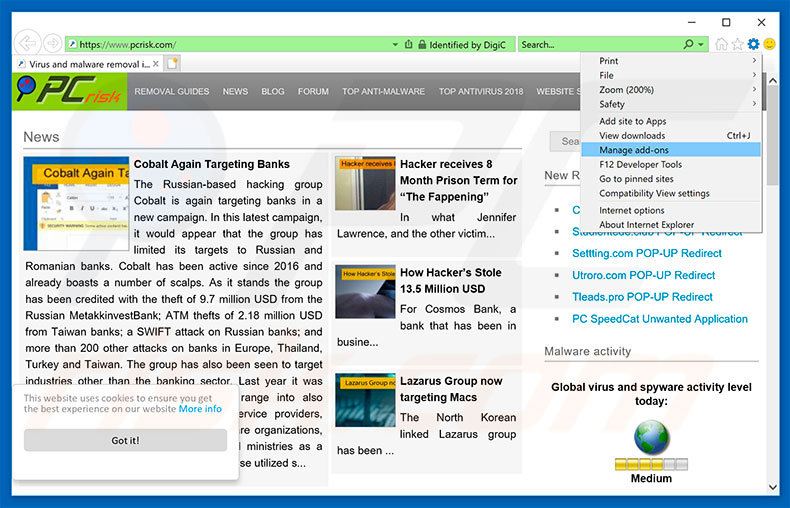
Kliknij ikonę "koła zębatego" ![]() (w prawym górnym rogu Internet Explorer) i wybierz "Zarządzaj dodatkami". Spójrz na wszelkie ostatnio zainstalowane podejrzane rozszerzenia przeglądarki, wybierz te wpisy i kliknij "Usuń".
(w prawym górnym rogu Internet Explorer) i wybierz "Zarządzaj dodatkami". Spójrz na wszelkie ostatnio zainstalowane podejrzane rozszerzenia przeglądarki, wybierz te wpisy i kliknij "Usuń".
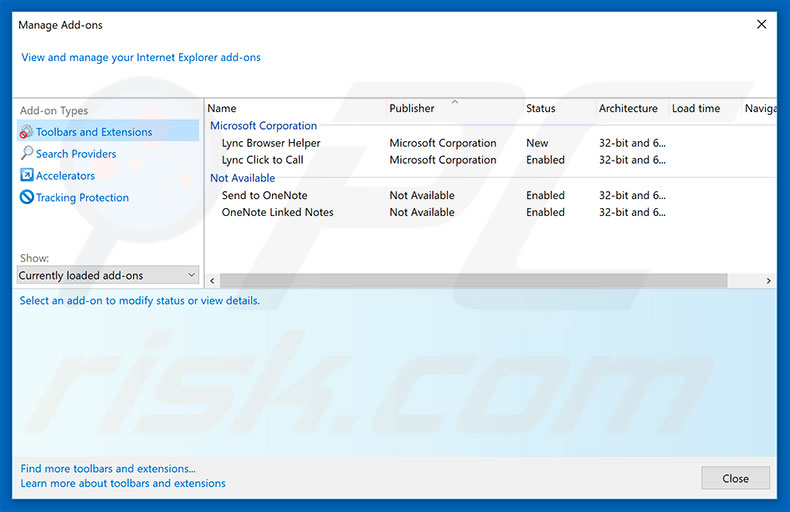
Metoda opcjonalna:
Jeśli nadal występują problemy z usunięciem wirus "dear chrome user, congratulations!", możesz zresetować ustawienia programu Internet Explorer do domyślnych.
Użytkownicy Windows XP: Kliknij Start i kliknij Uruchom. W otwartym oknie wpisz inetcpl.cpl. W otwartym oknie kliknij na zakładkę Zaawansowane, a następnie kliknij Reset.

Użytkownicy Windows Vista i Windows 7: Kliknij logo systemu Windows, w polu wyszukiwania wpisz inetcpl.cpl i kliknij enter. W otwartym oknie kliknij na zakładkę Zaawansowane, a następnie kliknij Reset.

Użytkownicy Windows 8: Otwórz Internet Explorer i kliknij ikonę koła zębatego. Wybierz Opcje internetowe.

W otwartym oknie wybierz zakładkę Zaawansowane.

Kliknij przycisk Reset.

Potwierdź, że chcesz przywrócić ustawienia domyślne przeglądarki Internet Explorer, klikając przycisk Reset.

 Usuwanie złośliwych rozszerzeń z Google Chrome:
Usuwanie złośliwych rozszerzeń z Google Chrome:
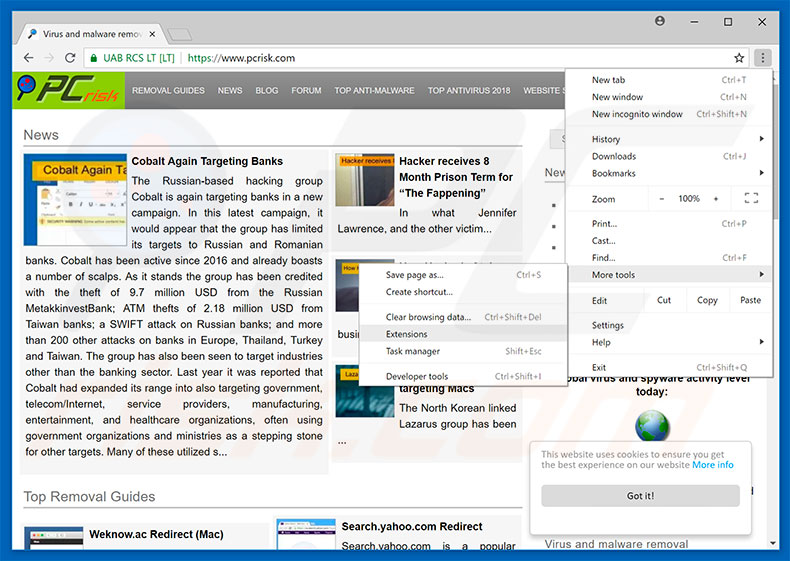
Kliknij ikonę menu Chrome ![]() (w prawym górnym rogu Google Chrome), wybierz "Więcej narzędzi" i kliknij "Rozszerzenia". Zlokalizuj wszelkie ostatnio zainstalowane i podejrzane dodatki przeglądarki i usuń je.
(w prawym górnym rogu Google Chrome), wybierz "Więcej narzędzi" i kliknij "Rozszerzenia". Zlokalizuj wszelkie ostatnio zainstalowane i podejrzane dodatki przeglądarki i usuń je.
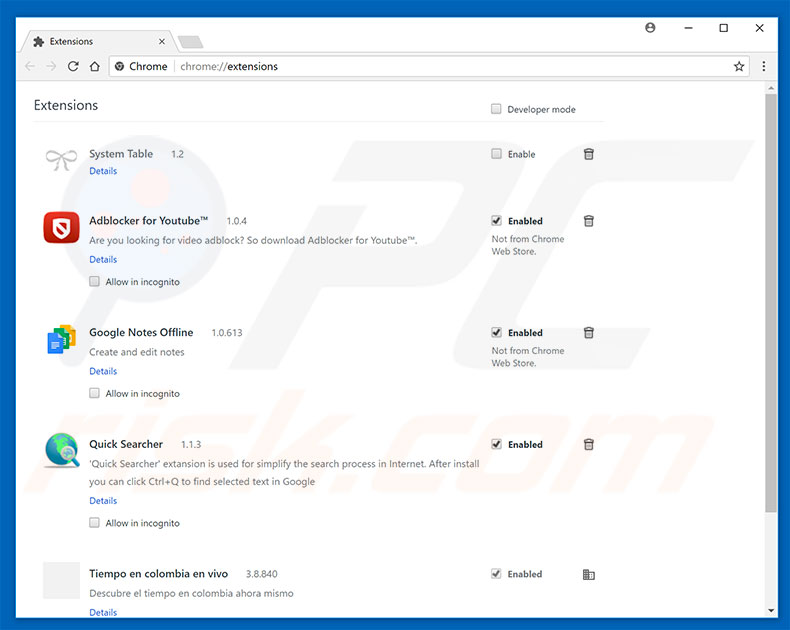
Metoda opcjonalna:
Jeśli nadal masz problem z usunięciem wirus "dear chrome user, congratulations!", przywróć ustawienia swojej przeglądarki Google Chrome. Kliknij ikonę menu Chrome ![]() (w prawym górnym rogu Google Chrome) i wybierz Ustawienia. Przewiń w dół do dołu ekranu. Kliknij link Zaawansowane….
(w prawym górnym rogu Google Chrome) i wybierz Ustawienia. Przewiń w dół do dołu ekranu. Kliknij link Zaawansowane….

Po przewinięciu do dołu ekranu, kliknij przycisk Resetuj (Przywróć ustawienia do wartości domyślnych).

W otwartym oknie potwierdź, że chcesz przywrócić ustawienia Google Chrome do wartości domyślnych klikając przycisk Resetuj.

 Usuwanie złośliwych wtyczek z Mozilla Firefox:
Usuwanie złośliwych wtyczek z Mozilla Firefox:
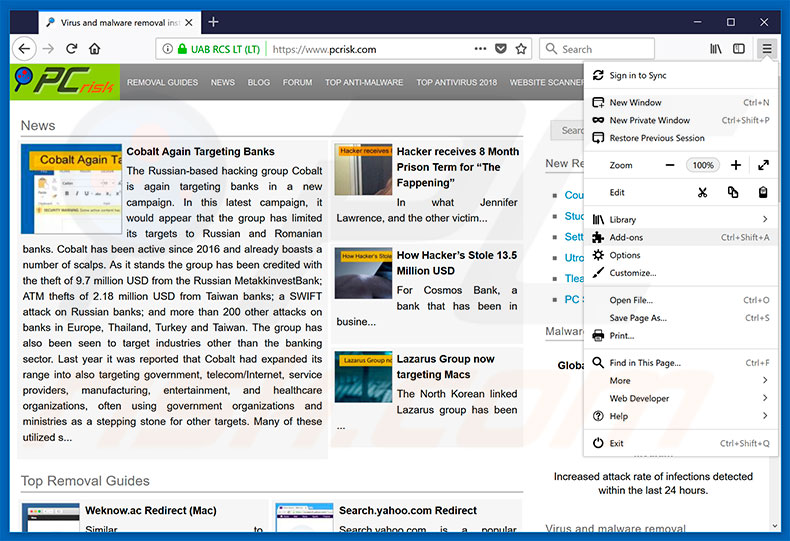
Kliknij menu Firefox ![]() (w prawym górnym rogu okna głównego), i wybierz "Dodatki". Kliknij "Rozszerzenia" i w otwartym oknie usuń wszelkie ostatnio zainstalowane wtyczki przeglądarki.
(w prawym górnym rogu okna głównego), i wybierz "Dodatki". Kliknij "Rozszerzenia" i w otwartym oknie usuń wszelkie ostatnio zainstalowane wtyczki przeglądarki.
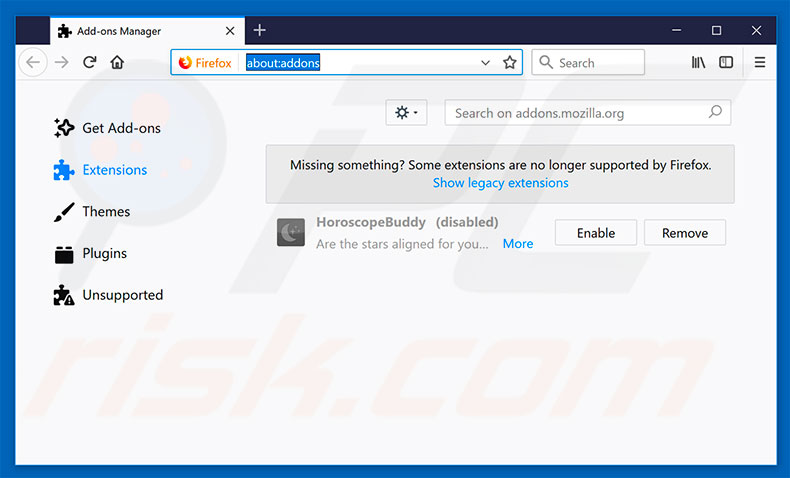
Metoda opcjonalna:
Użytkownicy komputerów, którzy mają problemy z usunięciem wirus "dear chrome user, congratulations!", mogą zresetować ustawienia Mozilla Firefox do domyślnych.
Otwórz Mozilla Firefox i w prawym górnym rogu okna głównego kliknij menu Firefox ![]() . W otworzonym menu kliknij na ikonę Otwórz Menu Pomoc
. W otworzonym menu kliknij na ikonę Otwórz Menu Pomoc![]() .
.

Wybierz Informacje dotyczące rozwiązywania problemów.

W otwartym oknie kliknij na przycisk Reset Firefox.

W otwartym oknie potwierdź, że chcesz zresetować ustawienia Mozilla Firefox do domyślnych klikając przycisk Reset.

 Usuwanie złośliwych rozszerzeń z Safari:
Usuwanie złośliwych rozszerzeń z Safari:

Upewnij się, że Twoja przeglądarka Safari jest aktywna, kliknij menu Safari i wybierz Preferencje....

W otwartym oknie kliknij rozszerzenia, zlokalizuj wszelkie ostatnio zainstalowane podejrzane rozszerzenia, wybierz je i kliknij Odinstaluj.
Metoda opcjonalna:
Upewnij się, że Twoja przeglądarka Safari jest aktywna i kliknij menu Safari. Z rozwijanego menu wybierz Wyczyść historię i dane witryn...

W otwartym oknie wybierz całą historię i kliknij przycisk wyczyść historię.

 Usuwanie złośliwych rozszerzeń z Microsoft Edge:
Usuwanie złośliwych rozszerzeń z Microsoft Edge:

Kliknij ikonę menu Edge ![]() (w prawym górnym rogu Microsoft Edge) i wybierz "Rozszerzenia". Znajdź wszystkie ostatnio zainstalowane podejrzane dodatki przeglądarki i kliknij "Usuń" pod ich nazwami.
(w prawym górnym rogu Microsoft Edge) i wybierz "Rozszerzenia". Znajdź wszystkie ostatnio zainstalowane podejrzane dodatki przeglądarki i kliknij "Usuń" pod ich nazwami.

Metoda opcjonalna:
Jeśli nadal masz problemy z usunięciem aktualizacji modułu Microsoft Edge przywróć ustawienia przeglądarki Microsoft Edge. Kliknij ikonę menu Edge ![]() (w prawym górnym rogu Microsoft Edge) i wybierz Ustawienia.
(w prawym górnym rogu Microsoft Edge) i wybierz Ustawienia.

W otwartym menu ustawień wybierz Przywróć ustawienia.

Wybierz Przywróć ustawienia do ich wartości domyślnych. W otwartym oknie potwierdź, że chcesz przywrócić ustawienia Microsoft Edge do domyślnych, klikając przycisk Przywróć.

- Jeśli to nie pomogło, postępuj zgodnie z tymi alternatywnymi instrukcjami wyjaśniającymi, jak przywrócić przeglądarkę Microsoft Edge.
Podsumowanie:
 Najpopularniejsze adware i potencjalnie niechciane aplikacje infiltrują przeglądarki internetowe użytkownika poprzez pobrania bezpłatnego oprogramowania. Zauważ, że najbezpieczniejszym źródłem pobierania freeware są strony internetowe jego twórców. Aby uniknąć instalacji adware bądź bardzo uważny podczas pobierania i instalowania bezpłatnego oprogramowania. Podczas instalacji już pobranego freeware, wybierz Własne lub Zaawansowane opcje instalacji - ten krok pokaże wszystkie potencjalnie niepożądane aplikacje, które są instalowane wraz z wybranym bezpłatnym programem.
Najpopularniejsze adware i potencjalnie niechciane aplikacje infiltrują przeglądarki internetowe użytkownika poprzez pobrania bezpłatnego oprogramowania. Zauważ, że najbezpieczniejszym źródłem pobierania freeware są strony internetowe jego twórców. Aby uniknąć instalacji adware bądź bardzo uważny podczas pobierania i instalowania bezpłatnego oprogramowania. Podczas instalacji już pobranego freeware, wybierz Własne lub Zaawansowane opcje instalacji - ten krok pokaże wszystkie potencjalnie niepożądane aplikacje, które są instalowane wraz z wybranym bezpłatnym programem.
Pomoc usuwania:
Jeśli masz problemy podczas próby usunięcia adware wirus "dear chrome user, congratulations!" ze swojego komputera, powinieneś zwrócić się o pomoc na naszym forum usuwania malware.
Opublikuj komentarz:
Jeśli masz dodatkowe informacje na temat wirus "dear chrome user, congratulations!" lub jego usunięcia, prosimy podziel się swoją wiedzą w sekcji komentarzy poniżej.
Źródło: https://www.pcrisk.com/removal-guides/13518-dear-chrome-user-congratulations-pop-up-scam
Udostępnij:

Tomas Meskauskas
Ekspert ds. bezpieczeństwa, profesjonalny analityk złośliwego oprogramowania
Jestem pasjonatem bezpieczeństwa komputerowego i technologii. Posiadam ponad 10-letnie doświadczenie w różnych firmach zajmujących się rozwiązywaniem problemów technicznych i bezpieczeństwem Internetu. Od 2010 roku pracuję jako autor i redaktor Pcrisk. Śledź mnie na Twitter i LinkedIn, aby być na bieżąco z najnowszymi zagrożeniami bezpieczeństwa online.
Portal bezpieczeństwa PCrisk jest prowadzony przez firmę RCS LT.
Połączone siły badaczy bezpieczeństwa pomagają edukować użytkowników komputerów na temat najnowszych zagrożeń bezpieczeństwa w Internecie. Więcej informacji o firmie RCS LT.
Nasze poradniki usuwania malware są bezpłatne. Jednak, jeśli chciałbyś nas wspomóc, prosimy o przesłanie nam dotacji.
Przekaż darowiznęPortal bezpieczeństwa PCrisk jest prowadzony przez firmę RCS LT.
Połączone siły badaczy bezpieczeństwa pomagają edukować użytkowników komputerów na temat najnowszych zagrożeń bezpieczeństwa w Internecie. Więcej informacji o firmie RCS LT.
Nasze poradniki usuwania malware są bezpłatne. Jednak, jeśli chciałbyś nas wspomóc, prosimy o przesłanie nam dotacji.
Przekaż darowiznę
▼ Pokaż dyskusję